كيفية إصلاح شاشة الموت الزرقاء Qcamain10x64.sys في نظام التشغيل Windows 10 (09.16.25)
إذا كنت تواجه شاشة زرقاء لخطأ الموت على نظام التشغيل Windows 10 ، فمن الجيد أنك صادفت هذا المنشور. هنا ، نناقش كل ما يجب أن تعرفه عن شاشة زرقاء واحدة لخطأ الموت: Qcamain10x64.sys BSOD .
قبل أي شيء آخر ، ما هي شاشة زرقاء لخطأ الموت؟
شاشة الموت الزرقاء: ما يجب أن تعرفهالمعروف أيضًا باسم خطأ الإيقاف ، شاشة الموت الزرقاء هي سيناريو تتحول فيه شاشة الكمبيوتر إلى اللون الأزرق مع ظهور رسالة خطأ. يحدث هذا عادةً بسبب خطأ جسيم لا يمكن لنظامك الاسترداد منه.
يمكن أن يكون الموت الزرقاء نتيجة لمشكلة متعلقة بالبرنامج أو بالأجهزة.
نصيحة احترافية: فحص جهاز الكمبيوتر الخاص بك بحثًا عن مشكلات الأداء والملفات غير المرغوب فيها والتطبيقات الضارة وتهديدات الأمان
التي يمكن أن تسبب مشكلات في النظام أو بطء الأداء.
عرض خاص. حول Outbyte ، إرشادات إلغاء التثبيت ، اتفاقية ترخيص المستخدم النهائي ، سياسة الخصوصية.
المشغلات المتعلقة بالأجهزة:
- الأجهزة الداخلية أو الخارجية غير مثبتة بشكل صحيح.
- أحد مكونات الأجهزة به عيب.
- جهاز طرفي جديد للأجهزة غير متوافق مع BIOS.
المشغلات المتعلقة بالبرمجيات:
- لا توجد مساحة كافية على القسم الذي قمت بتثبيت Windows عليه.
- برنامج تشغيل الجهاز قديم.
- يلزم تثبيت تحديث متوفر.
- برنامج ضار هاجم كيان أو فيروس النظام.
- ملفات النظام تالفة.
- هناك خطأ في Windows 10.
- BIOS قديم.
- BIOS تم تكوينه بشكل خاطئ.
الشاشة الزرقاء للوفيات تأتي بأشكال مختلفة. بعض أمثلة أخطاء الموت الزرقاء الأكثر شيوعًا هي:
- IRQL_NOT_LESS_OR_EQUAL
- NTFS_FILE_SYSTEM
- DIVIDE_BY_ZERO_ERROR
- BAD_POOL_HEADER
- UNEXPECTED_KERNEL_MODE_TRAP
- INACCESSIBLE_BOOT_DEVICE
يجدر التأكيد على أنه حتى لو بدت BSODs متشابهة ، فإن لها مشغلات مختلفة ، والتي ذكرناها في القسم السابق. هذا يعني أن حلولهم تختلف أيضًا.
هنا في Software Tested ، نهدف إلى مساعدة المستخدمين على إيجاد حلول لمشاكل الكمبيوتر الأكثر شيوعًا ، بما في ذلك الموت الزرقاء. وفي الجزء التالي من هذه المقالة ، سنتعامل مع خطأ شاشة الموت الزرقاء المحدد ، وهو Qcamain10x64.sys الموت الزرقاء.
لفهم هذا الموت الزرقاء بشكل أفضل ، دعنا نعرف أولاً ما هو Qcamain10x64.sys.
ما هو Qcamain10x64.sys؟Qcamain10x64.sys هو ملف نظام تم تصنيفه على أنه برنامج تشغيل جهاز. إنه مرتبط ببرنامج تشغيل جهاز Qualcomm Atheros Extensible Wireless LAN وتم تطويره لأول مرة في عام 2018 لنظام التشغيل Windows.
مثل ملفات النظام الأخرى ، فإن ملف Qcamain10x64.sys ليس غريبًا على رسائل الخطأ. في الواقع ، إنه مرتبط بعدد من المشكلات ، بما في ذلك ما يلي:
- تعذر العثور على Qcamain10x64.sys.
- الملف Qcamain10x64.sys مفقود أو تالف.
- فشل تحميل Qcamain10x64.sys.
- فشل بدء تشغيل Windows - Qcamain10x64.sys.
يعد شاشة الموت الزرقاء Qcamain10x64.sys مشكلة شائعة تظهر بشكل عشوائي ، حتى بدون أي مشغلات معينة. لهذا السبب ، توصل العديد من المستخدمين المتأثرين إلى نتيجة مفادها أن هذا خطأ له علاقة بأخطاء Windows Update أو عيوب الأمان.
وفقًا لبعض المستخدمين ، إذا قمت بتثبيت تحديث Windows ولكنك لم تفعل إذا لم تفعل ذلك بشكل صحيح ، فقد يواجه نظامك تعطلًا ، والذي سينتج عنه هذا الخطأ.
ما الذي يسبب الموت الزرقاء الزرقاء في Windows 10؟ يتسبب في شاشة الموت الزرقاء Qcamain10x64.sys في Windows 10. وتشمل هذه ما يلي:- تحديث أمان Windows معيب - كان هناك تحديث واحد لأمان Windows تم طرحه في عام 2017 ، ويُعتقد أنه يؤدي إلى تشغيل شاشة الموت الزرقاء هذه. إذا حدث أنك قمت بتثبيت التحديث ولكنك لم تقم بتثبيت الإصلاح العاجل الخاص به ، فإن أفضل إجراء لك لتثبيت أي تحديث متوفر لنظام Windows.
- برنامج تشغيل جهاز قديم أو تالف - برنامج Qualcomm Atheros Extensible يعد برنامج تشغيل جهاز الشبكة المحلية اللاسلكية وبرنامج تشغيل Killer Wireless 1535 من المذنبين السيئين في حدوث خطأ الموت الزرقاء. إذا كنت تشك في أن برامج تشغيل الأجهزة هذه تتسبب في ظهور شاشة الموت الزرقاء التي تواجه Qcamain10x64.sys ، فيمكنك حلها عن طريق إلغاء تثبيت برنامج التشغيل أو تحديثه.
- كيانات البرامج الضارة - كيانات البرامج الضارة و يمكن أن تتداخل أشكال التهديد الأخرى مع عمليات النظام الهامة ، والتي يمكن أن تؤدي إلى خطأ الموت الزرقاء Qcamain10x64.sys. لإصلاح ذلك ، تحتاج إلى التخلص من البرامج الضارة عن طريق إجراء فحص شامل للبرامج الضارة.
إذا كنت تواجه صعوبة في التعامل مع الأعطال التي تسببها شاشة الموت الزرقاء Qcamain10x64.sys ، فتابع القراءة. سنزودك ببعض توصيات استكشاف الأخطاء وإصلاحها التي تم تأكيد عملها.
لضمان الكفاءة ، نقترح عليك اتباع الحلول بالترتيب الموصى به وتخطي الخطوات التي تبدو غير مناسبة لحالتك.
الحل رقم 1: تثبيت أي تحديث Windows معلق.كما ذكرنا ، يمكن أن يحدث خطأ شاشة الموت الزرقاء هذا بسبب خلل في تحديث أمان Windows ، والذي قد يتسبب عند تثبيته في عدم استقرار أجهزة الكمبيوتر. نظرًا لأن هذه المشكلة معروفة ، قامت Microsoft بالفعل بطرح إصلاح عاجل. ولكن إذا لم تقم بتثبيته ، فلا يزال هناك أمل. ما عليك سوى تثبيت أي تحديث متوفر لنظام التشغيل Windows ، وهذا كل شيء!
فيما يلي دليل سريع حول ما يجب عليك فعله:
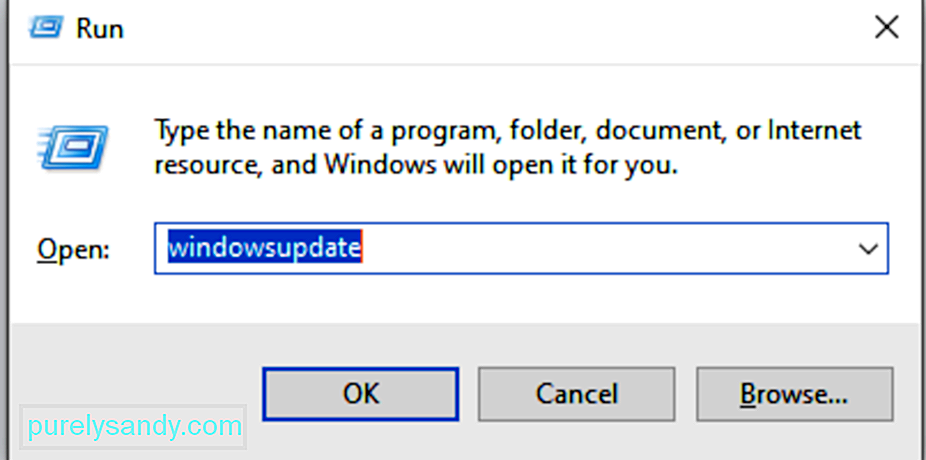
هناك سبب آخر سيء السمعة لخطأ شاشة الموت الزرقاء Qcamain10x64.sys وهو برنامج تشغيل شبكة LAN لاسلكية معيب أو قديم ، ومحركات Qualcomm Atheros Extensible Wireless LAN و Killer Wireless 1535 على وجه الخصوص. ولكن مرة أخرى ، هناك برامج تشغيل أخرى يمكن أن تسبب الخطأ. إنها فقط أن هذين هما الأكثر شيوعًا.
إذا تسبب برنامج التشغيل الخاطئ أو القديم في حدوث المشكلة ، فيمكنك إما تحديثه أو إلغاء تثبيته تمامًا. وإليك الطريقة:
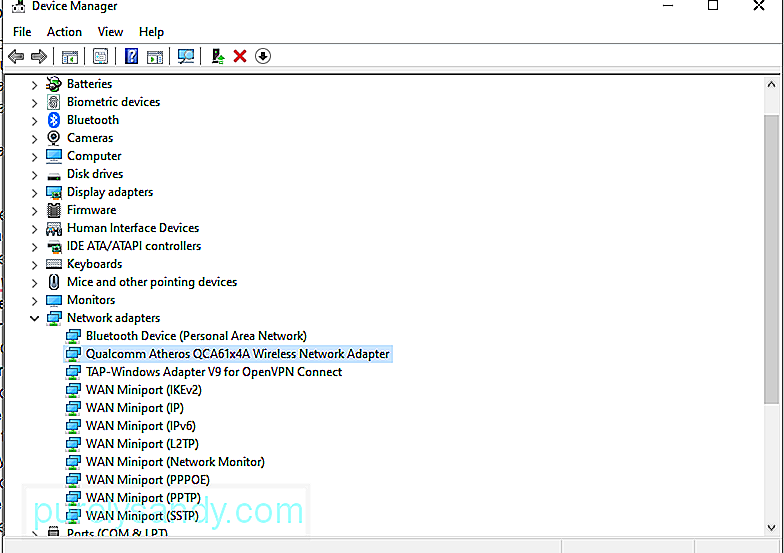
تبدو الخطوات المذكورة أعلاه واضحة ومباشرة. ومع ذلك ، إذا كنت تواجه صعوبة في متابعتها ، فيمكنك دائمًا السير في المسار التلقائي. يتضمن ذلك استخدام أداة برنامج تحديث برنامج تشغيل جهاز تابع لجهة خارجية مثل Auslogics Driver Updater. 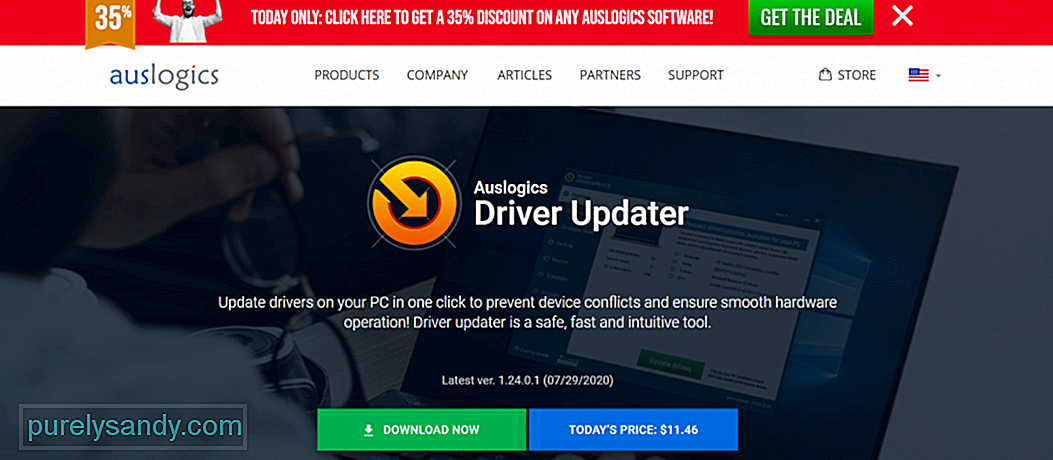
باستخدام هذه الأداة ، يمكنك فحص جهاز الكمبيوتر بحثًا عن أية مشكلات محتملة في برنامج التشغيل. وبنقرات قليلة فقط ، يمكنك الاطلاع على تقرير عن أي برامج تشغيل مفقودة أو قديمة. من هناك ، يمكنك تحديثها بسرعة إلى أحدث الإصدارات الموصى بها من قبل الشركة المصنعة.
الحل رقم 3: استعادة الكمبيوتر إلى حالة العمل سابقًا.بالنسبة لبعض المستخدمين المتأثرين ، أدى إجراء استعادة النظام إلى حل الخطأ . استعادة النظام هي أداة صممتها Microsoft لإصلاح ملفات النظام التالفة. باستخدام هذه الأداة ، يمكن لنظامك التقاط لقطة لملفات النظام الحالية وإدخالات التسجيل وحفظها كنقاط استعادة. في حالة تلف البيانات أو فشل النظام ، يمكن للأداة إعادة النظام إلى حالة العمل دون الحاجة إلى إعادة تثبيت نظام التشغيل.
بشكل افتراضي ، تنشئ هذه الأداة نقاط استعادة على أساس يومي. إنه مصمم لمراقبة أنشطة النظام وإنشاء نقاط استعادة عند حدوث أنشطة مهمة. الأنشطة التي يمكن أن تؤدي إلى الإنشاء التلقائي لنقاط الاستعادة هي:
- تثبيت البرنامج
- تثبيت برامج تشغيل أجهزة جديدة
- تحديث برامج تشغيل الأجهزة
الآن ، إذا كنت بحاجة إلى استخدام نقاط الاستعادة هذه لاستعادة جهازك إلى أحدث نقطة استعادة ، فإليك ما يجب عليك فعله:
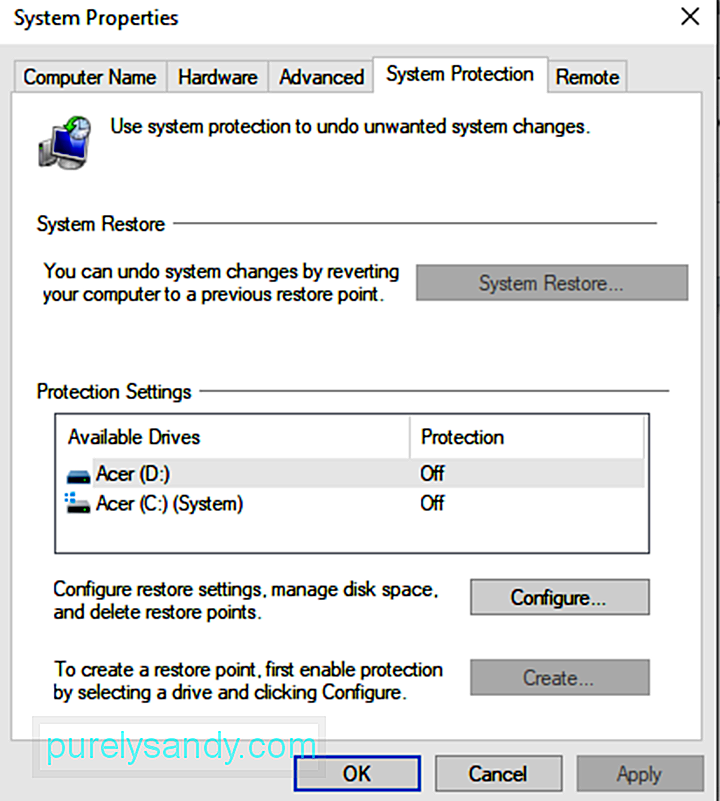
إذا قمت مؤخرًا بتثبيت برنامج 3DP Net ، فحاول إزالته أولاً ثم إعادة تثبيته لحل المشكلة. وإليك كيفية القيام بذلك:
إذا لم تحل الحلول القليلة الأولى المشكلة ، فقد ترغب في حاول اتباع نهج أكثر عدوانية. قم بتنزيل واستبدال ملف Qcamain10x64.sys بإصدار أكثر ملاءمة وتوافقًا.
اتبع الخطوات أدناه لتنزيل ملف Qcamain10x64.sys واستبداله بشكل صحيح:
يمكن للفيروسات إتلاف ملفات النظام وإتلافها وتؤدي إلى ظهور شاشة زرقاء. في هذه الحالة ، يجب عليك إجراء فحص فيروسات لاستبعاد احتمال الإصابة بفيروس.
من الجيد أن يكون لديك Windows Defender في جهاز Windows 10 الخاص بك للسماح لك بفحص مجلدات وملفات محددة للتأكد من أنها آمن. مع تشغيل هذه الأداة ، سيتم إخطارك في حالة اكتشاف أي تهديدات. 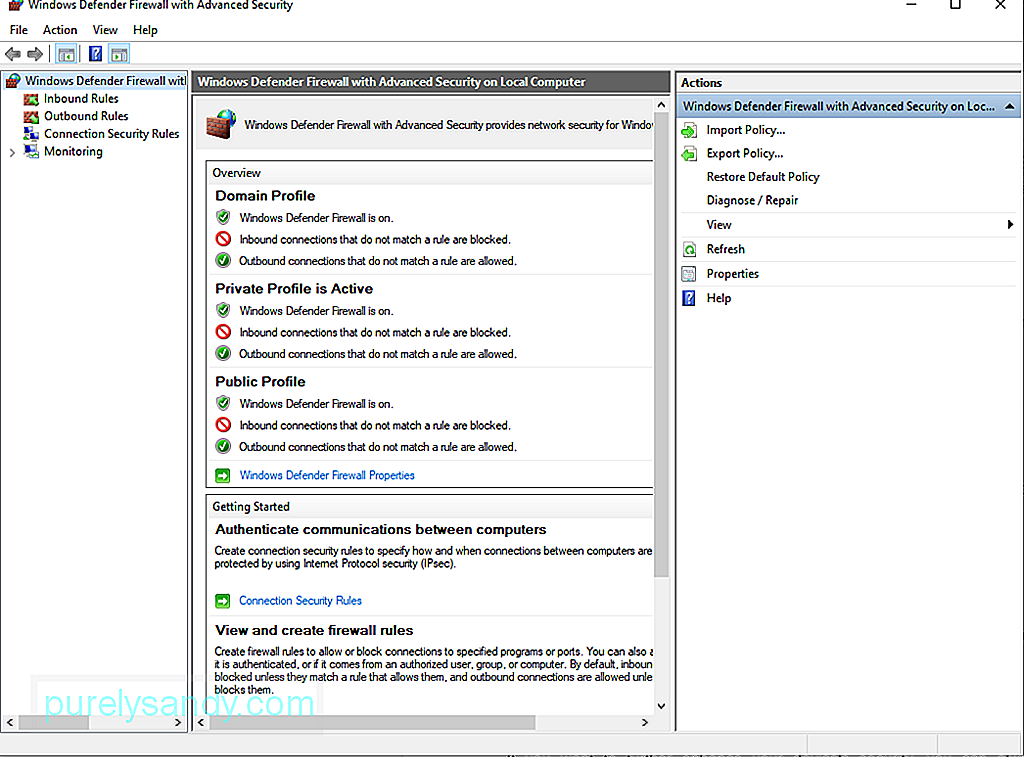
لمسح مجلدات أو ملفات محددة ، انقر بزر الماوس الأيمن فوق المجلد أو الملف. وبعد ذلك ، انقر فوق Scan with Microsoft Defender. بمجرد اكتمال الفحص ، سترى النتائج على شاشتك. اتبع الإجراءات الموصى بها للتخلص من الفيروس.
لضمان حمايتك من الفيروسات حتى بعد الفحص ، تأكد من أن Windows Defender يعمل في الخلفية. للقيام بذلك ، قم بما يلي:
إذا كنت ترغب في زيادة تحسين أمان جهازك ، فيمكنك دائمًا استخدام برنامج مكافحة البرامج الضارة التابع لجهة خارجية من اختيارك. بمجرد تنزيل واحد وتثبيته على جهازك ، قم بتشغيله وقم بإجراء فحص شامل. بعد الفحص ، ضع في اعتبارك اتباع توصياته لإزالة كيانات البرامج الضارة وإبقائها في مأزق.
الحل رقم 7: تحقق من مكونات الأجهزة.إذا كنت لا تعرف سبب الموت الزرقاء للكمبيوتر Qcamain10x64.sys ، فحاول فحص مكونات أجهزة الكمبيوتر. هناك حالات يمكن أن تؤدي فيها ذاكرة الوصول العشوائي التي بها مشكلات أو مكونات أخرى للأجهزة إلى ظهور شاشة زرقاء.
لاختبار جهاز الكمبيوتر الخاص بك بحثًا عن أي فشل في الأجهزة ، يمكنك استخدام Windows Memory Diagnostic. وإليك الطريقة:
أداة أخرى يمكنك استخدامها لحل أخطاء الموت الزرقاء هي مدقق ملفات النظام ، وهو أيضًا المعروف باسم SFC. يتيح لك استخدامه إصلاح أي ملفات نظام تالفة تؤدي إلى حدوث أخطاء الموت الزرقاء.
لإجراء فحص SFC ، قم بما يلي:
يمكن أن يظهر عطل الموت الزرقاء أيضًا كنتيجة لمشكلة متعلقة بالأجهزة. لذلك ، يجدر محاولة فصل أي مكون غير أساسي ، بما في ذلك الشاشات الثانوية والطابعات وأجهزة USB الأخرى لتقليل وتجنب الأخطاء.
عندما يظهر الخطأ أثناء عملية التحديث ، حاول إعادة تثبيت التحديث. ومع ذلك ، تأكد من توصيل الأجهزة الطرفية المهمة فقط ، مثل الماوس وشاشة العرض الأساسية ولوحة المفاتيح والاتصال بالإنترنت.
بمجرد اكتمال التثبيت ، أعد توصيل الأجهزة الطرفية الأخرى. إذا استمرت المشكلة ، فقد يكون الخطأ نتيجة لمشكلة عدم التوافق. يمكنك حل هذه المشكلة عن طريق تثبيت الإصدار المحدث من برنامج تشغيل الجهاز من موقع الشركة المصنعة على الويب.
الخلاصةيجب ألا يواجه الكمبيوتر الذي يعمل بشكل جيد أي مشكلة تتعلق بالشاشة الزرقاء على الإطلاق. لكن لا توجد أجهزة أو برامج مثالية. حتى أحدث أجهزة الكمبيوتر وأكثرها تكلفة قد تواجه شاشة زرقاء في مناسبات نادرة.
يعد الخطأ الأزرق في شاشة Qcamain10x64.sys أحد الأخطاء العديدة التي قد تواجهها في نظام التشغيل Windows 10. ويمكن تشغيله عن طريق تحديث أمان Windows خاطئ أو برنامج تشغيل جهاز قديم أو كيان برنامج ضار. على الرغم من وجود العديد من الأسباب المختلفة ، إلا أنه يمكن حلها.
أحد الحلول التي يمكنك تجربتها هو تثبيت أي تحديث معلق لنظام Windows. إذا لم ينجح الأمر ، فحاول إلغاء تثبيت برنامج تشغيل WLAN وإعادة تثبيته. الحلول الأخرى التي يمكنك تجربتها هي استعادة الكمبيوتر إلى حالة العمل السابقة باستخدام "استعادة النظام" ، أو إلغاء تثبيت برنامج 3DP وإعادة تثبيته ، أو استبدال ملف Qcamain10x64.sys.
إذا شعرت أنه لا يمكنك حمله. من الحلول المذكورة أعلاه بنفسك ، لا يضر طلب المساعدة. اصطحب جهازك إلى أقرب مركز خدمة معتمد أو اطلب المساعدة من فريق دعم Microsoft عبر الإنترنت.
هل تعرف طرقًا أخرى لحل مشكلة الموت الزرقاء الزرقاء في Qcamain10x64.sys؟ نود أن نعرف. شاركها في التعليقات.
فيديو يوتيوب: كيفية إصلاح شاشة الموت الزرقاء Qcamain10x64.sys في نظام التشغيل Windows 10
09, 2025

